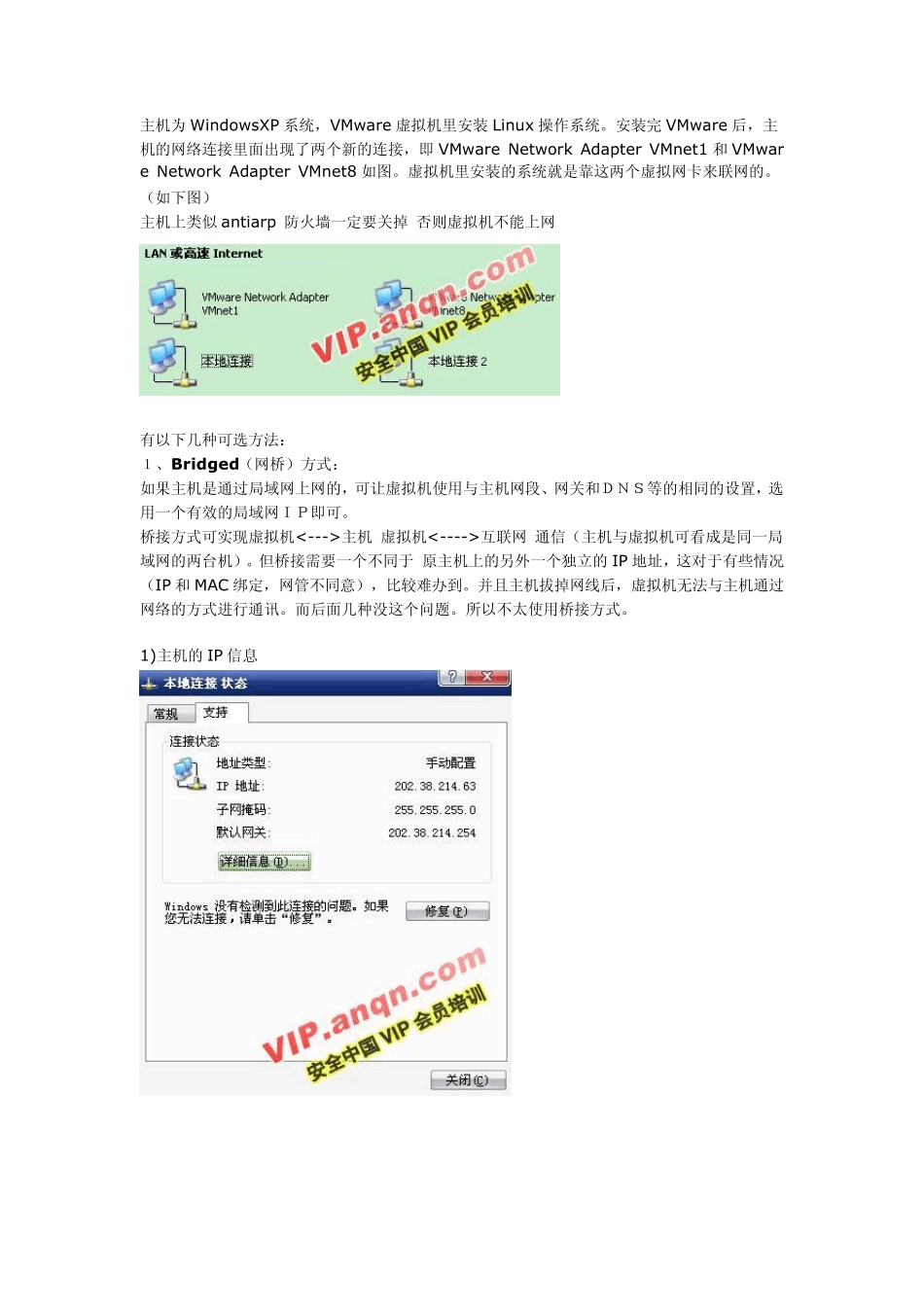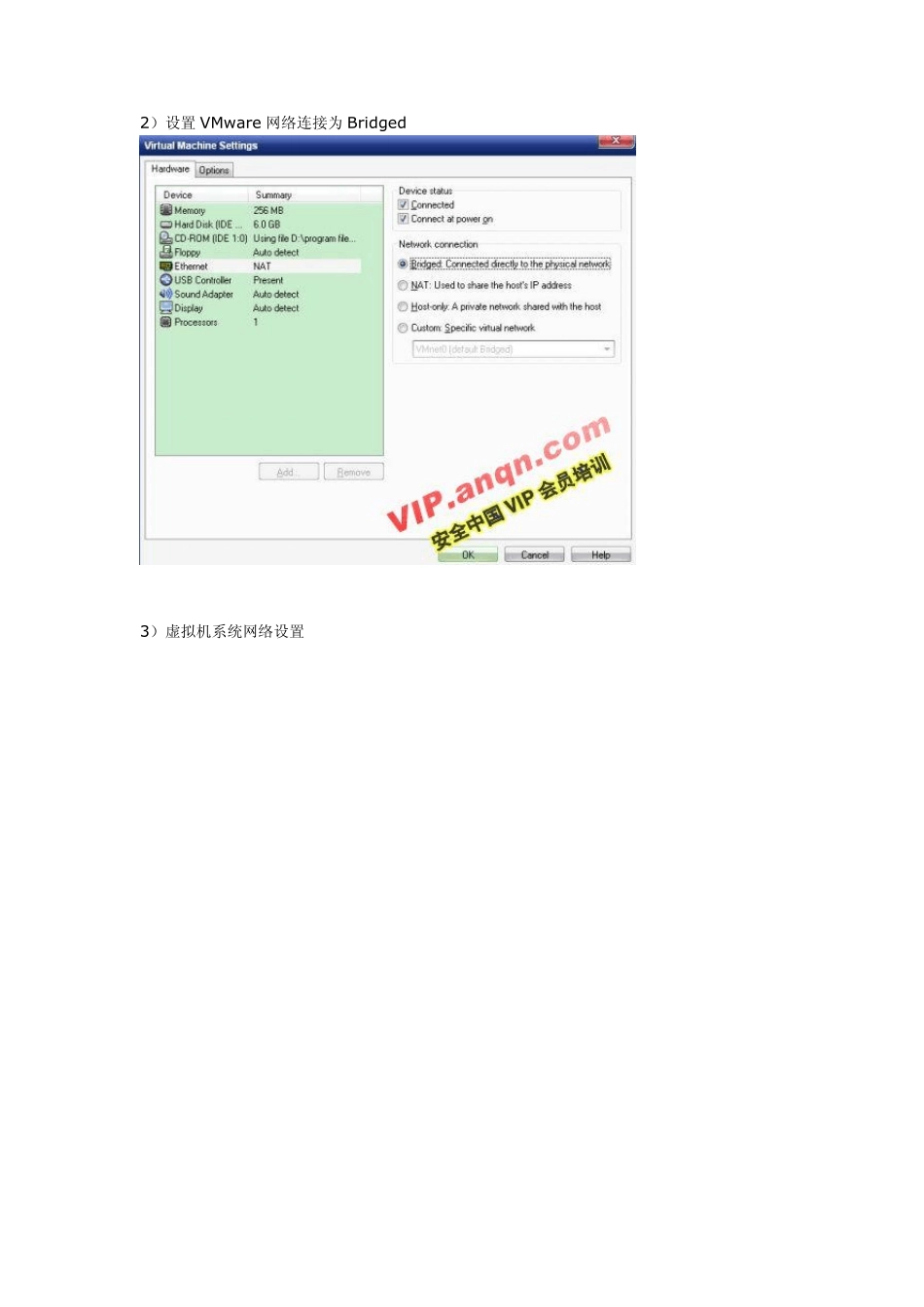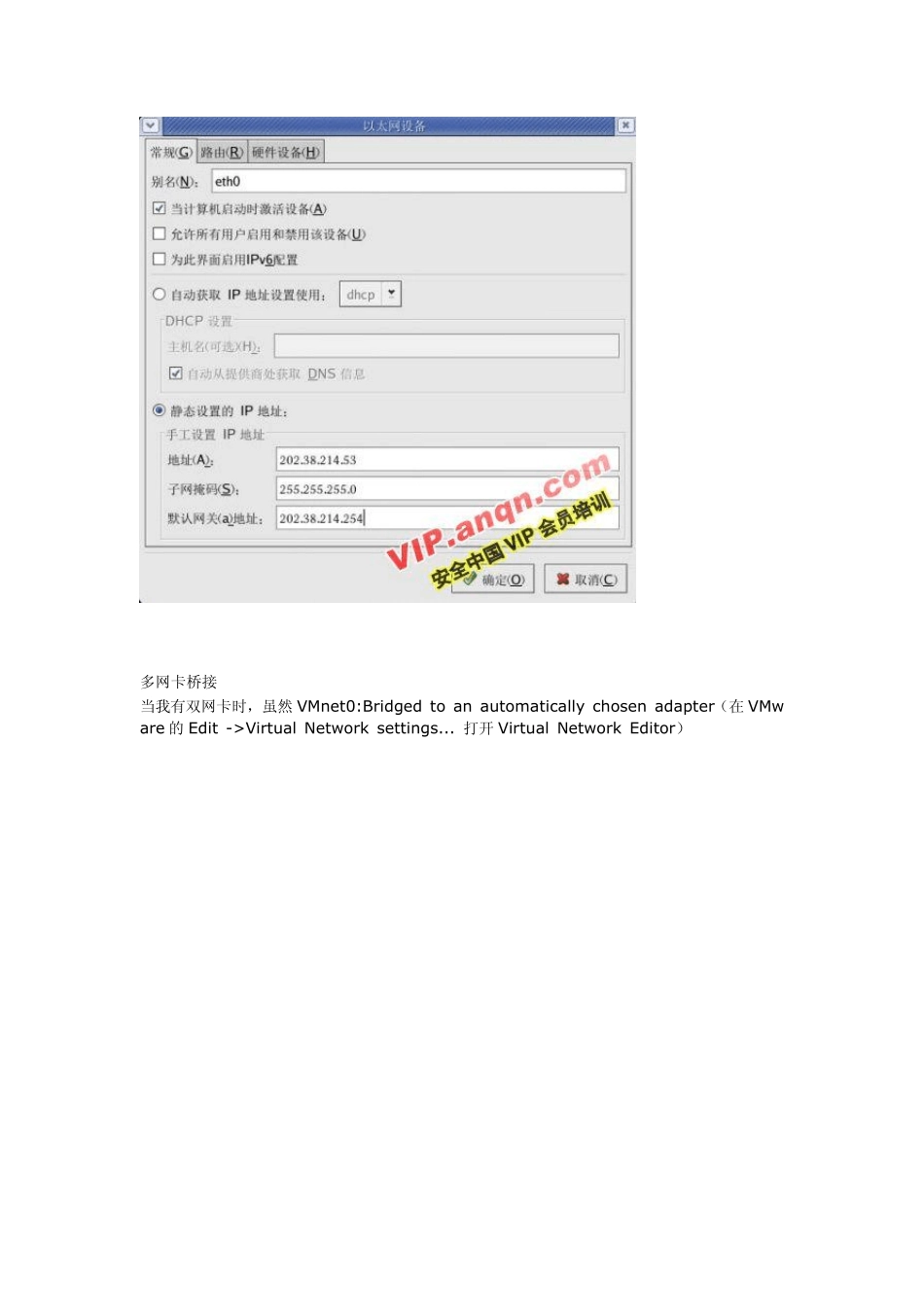主机为WindowsXP 系统,VMware 虚拟机里安装Linux操作系统。安装完VMware 后,主机的网络连接里面出现了两个新的连接,即VMware Network Adapter VMnet1 和VMware Network Adapter VMnet8 如图。虚拟机里安装的系统就是靠这两个虚拟网卡来联网的。(如下图) 主机上类似antiarp 防火墙一定要关掉 否则虚拟机不能上网 有以下几种可选方法: 1、Br idged(网桥)方式: 如果主机是通过局域网上网的,可让虚拟机使用与主机网段、网关和DNS等的相同的设置,选用一个有效的局域网IP即可。 桥接方式可实现虚拟机<--->主机 虚拟机<---->互联网 通信(主机与虚拟机可看成是同一局域网的两台机)。但桥接需要一个不同于 原主机上的另外一个独立的IP 地址,这对于有些情况(IP 和MAC 绑定,网管不同意),比较难办到。并且主机拔掉网线后,虚拟机无法与主机通过网络的方式进行通讯。而后面几种没这个问题。所以不太使用桥接方式。 1)主机的IP 信息 2)设置VMw are 网络连接为 Bridged 3)虚拟机系统网络设置 多网卡桥接 当我有双网卡时,虽然 VMnet0:Bridged to an automatically chosen adapter(在 VMware 的 Edit ->Virtual Network settings... 打开 Virtual Network Editor) 但是,我尝试了一下,虚拟机只可桥接“本地连接”(VIA 网卡),不能桥接“本地连接2”(Realtek 网卡) 在Virtual Netw ork Editor -> Automatic Bridging 选项卡里 若我们想桥接“本地连接2”(Realtek 网卡)需要在“Exclude adapters" 里add "VIA 网卡”(本地连接),这样“本地连接2”就可以桥接了。但是“本地连接”(VIA 网卡)却不可以了,即使在“Exclude adapters" 里Remove "VIA 网卡”也不行,我猜测 VMw are 其实只支持一个最初未被排除的网卡桥接! 没关系,我们可以在 Virtual Netw ork Editor -> Host Virtual Netw ork Mapping 选项卡里,VMnet2 选择 Realtek 网卡 这时,我们回到Virtual Netw ork Editor -> Automatic Bridging 选项卡,发现VMnet0 把 Realtek 网卡排除了 桥接“本地连接”(VIA 网卡)时,VMw are 选择 VMnet0, 桥接“本地连接 2”(Realtek 网卡)时,VMw are 选择 VMnet2 虚拟机上网络相应的设置,就可以了。 2、NAT方式: 使用 VMware 提供的NAT 和 DHCP 服务,虚拟机使用主机中的虚拟网卡 VMne...